Indicadores Chave de Performance
Um indicador chave de desempenho (KPI) é uma medida quantificável para avaliar os objetivos de negócios. Exemplos de KPIs são -
O departamento de vendas de uma organização usa um KPI para medir o lucro bruto mensal em relação ao lucro bruto projetado.
O departamento de contabilidade mede as despesas mensais em relação à receita para avaliar os custos.
O departamento de recursos humanos mede a rotatividade trimestral de funcionários.
Profissionais de negócios freqüentemente usam KPIs que são agrupados em um scorecard de negócios para obter um resumo histórico rápido e preciso do sucesso dos negócios ou para identificar tendências.
KPIs são uma forma de comunicação envolvendo as seguintes atividades -
Identificar os KPIs com base nos objetivos da organização.
Acompanhamento e reporte dos KPIs.
Alterar os KPIs conforme o progresso da organização e / ou as metas da organização mudam.
O segundo e o terceiro objetivos fornecidos acima podem ser alcançados com o Power View. Um KPI inclui valor base, valor alvo / objetivo e status.
Valor Base
Um valor base é definido por um campo calculado que se resolve em um valor. O campo calculado representa o valor atual do item naquela linha da Tabela ou Matriz. Por exemplo, agregação de vendas, lucro para um determinado período, etc.
Valor Alvo
Um valor alvo (ou objetivo) é definido por um campo calculado que se resolve em um valor ou por um valor absoluto. O valor atual é avaliado em relação a este valor. Pode ser um dos seguintes
Um número fixo que é a meta que todas as linhas devem atingir. Por exemplo, objetivo de vendas para todos os vendedores.
Um campo calculado que pode ter uma meta diferente para cada linha. Por exemplo, Orçamento (campo calculado), por departamento em uma organização.
Status
O status é o indicador visual do valor. No Power View, você pode editar o KPI, escolhendo quais indicadores usar e quais valores acionar cada indicador.
Identificando os KPIs
A primeira e mais importante etapa na análise de KPIs é identificar os KPIs que monitoram com eficácia as tendências necessárias na organização. Isso requer um entendimento completo dos objetivos e requer canais de comunicação adequados entre os analistas e aqueles que são responsáveis pelo cumprimento dos objetivos.
Existem vários KPIs para escolher, mas o sucesso no monitoramento depende da escolha certa daqueles que são relevantes para os objetivos. Os KPIs diferem de organização para organização e de departamento para departamento. É eficaz apenas quando conduzem à melhoria do desempenho.
Você pode avaliar a relevância de um KPI usando os critérios SMART, ou seja, o KPI deve ser Sespecífico, Measurable, Atangível, Relevante e Tvinculado ao ime. Em outras palavras, o KPI escolhido deve atender aos seguintes critérios -
O KPI reflete o seu Sobjetivo específico.
O KPI permite que você Mfacilitar o progresso em direção a esse objetivo.
A meta para a qual o KPI está sendo definido é realisticamente Attainable.
O objetivo que o KPI tem como alvo é Relevante para a organização.
Você pode definir um Time-frame para atingir a meta de forma que o KPI revele o quão perto da meta está em comparação com o tempo que resta.
Os KPIs definidos devem ser avaliados de tempos em tempos para encontrar sua relevância conforme o tempo passa. Se necessário, diferentes KPIs precisam ser definidos e monitorados. Os KPIs podem ter que ser editados conforme o tempo passa. Só então, seu monitoramento de KPI estará relacionado às necessidades atuais da organização.
Definindo KPIs no Modelo de Dados
Depois de identificar os KPIs, você pode defini-los no Modelo de Dados e adicioná-los ao seu relatório do Power View para mostrar o status das metas definidas. Você pode fazer o seguinte -
Defina os KPIs no Modelo de Dados e use-os como campos no Power View para visualizá-los.
Defina e / ou edite os KPIs no Power View.
Você aprenderá como definir KPIs no Modelo de Dados nesta seção. O outro método você aprenderá na próxima seção.
Suponha que você deseja monitorar as metas de vendas dos vendedores em uma organização que está vendendo um produto. O objetivo é identificar os melhores desempenhos que estão atingindo a Meta de Vendas. Você pode prosseguir para definir o KPI da seguinte maneira -
Base Value - Valor atual do valor das vendas para cada vendedor.
Target Value / Goal- O valor alvo é fixo para todos os vendedores de forma a permitir a comparação entre os vendedores. Suponha que a meta de vendas seja 3500.
Status - O status deve ser exibido com um gráfico para determinar facilmente o status do valor base em comparação com o valor alvo.
Defina o KPI no Modelo de Dados da seguinte maneira -
- Considere as duas tabelas de dados - SalesPerson e Sales.
- Crie um relacionamento entre as duas tabelas de dados usando o campo SalesPerson ID.
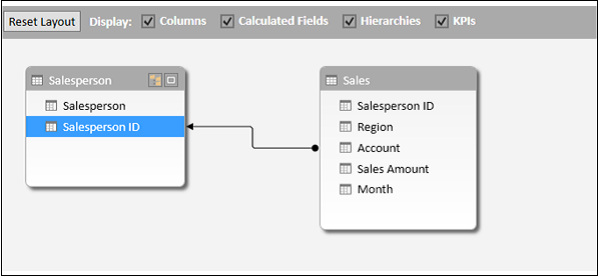
Para definir o valor base, você precisa de um campo calculado para o valor das vendas.
- Clique em Exibição de dados na janela do Power Pivot.
- Clique na célula na parte inferior da coluna Sales Amount
- Digite a seguinte fórmula DAX na barra de fórmulas.
Total Sales:=SUM([Sales Amount])
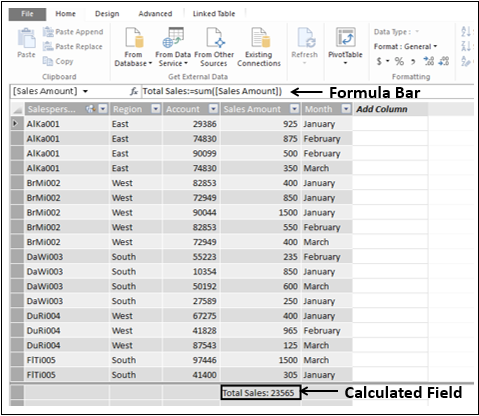
- Clique na janela do Excel.
- Clique na guia POWERPIVOT na faixa de opções.
- Clique em KPIs no grupo Cálculos.
- Selecione Novo KPI na lista suspensa.
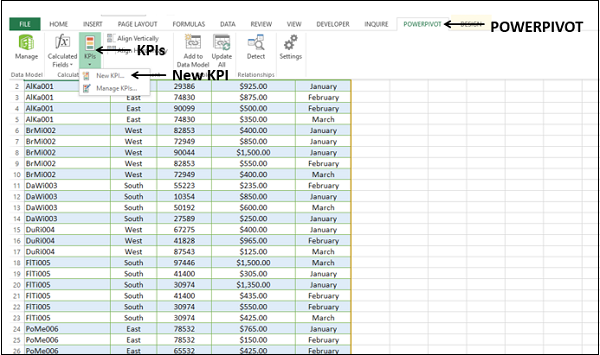
o Key Performance Indicator (KPI) a caixa de diálogo aparece.
Selecione Vendas totais na caixa do campo base KPI (valor).
Em Status KPI, faça o seguinte -
Em Definir valor alvo, selecione Valor absoluto e digite 3500 na caixa.
Em Definir limites de status, ajuste as barras verticais que representam as porcentagens para 40 e 80.
Em Selecionar estilo de ícone, selecione a primeira opção.
Clique OK.
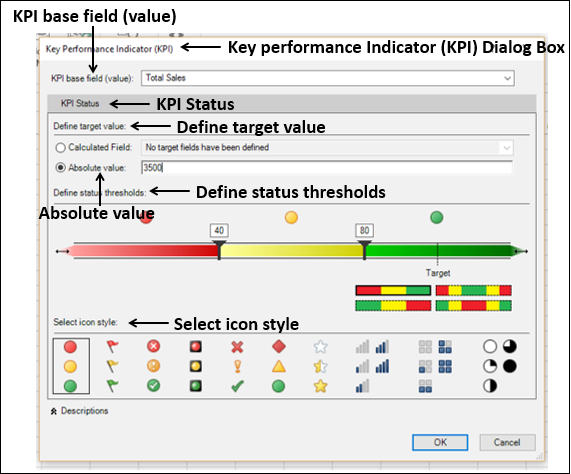
Para verificar o KPI no Modelo de Dados, faça o seguinte -
- Clique na janela do Power Pivot.
- Selecione a visualização do diagrama.
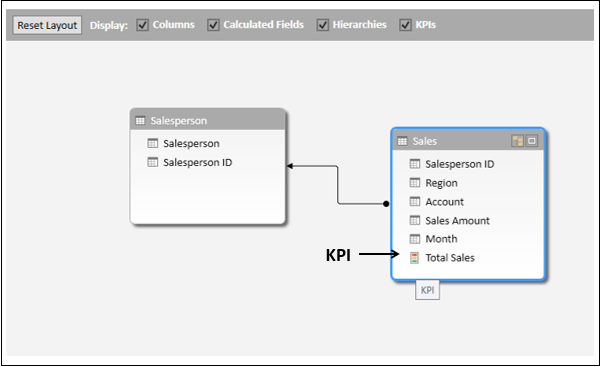
o Total Sales aparece como um campo KPI na tabela de dados de vendas.
Visualização de KPIs no Power View
Crie uma planilha do Power View para visualizar o KPI que você definiu.
Você observará o seguinte na tabela Vendas na lista Campos do Power View -
O campo Total de vendas é um KPI e é representado pelo ícone
.
Os três parâmetros de KPI - Valor, Meta e Status aparecem como campos em Total de vendas KPI.
Selecione os três campos - Valor, Meta e Status no KPI Total de Vendas da tabela Vendas.
Selecione o campo Vendedor na tabela Vendedor.
A visualização da tabela aparece por padrão.
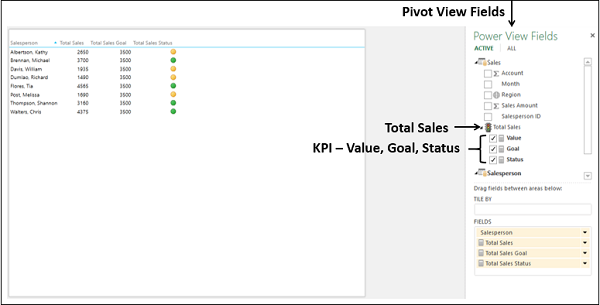
Os três parâmetros de KPI aparecem como colunas na Tabela, com a coluna Status exibindo os ícones de acordo com os valores correspondentes.
Editando KPIs no Power View
Você também pode definir os limites de KPI por valores em vez de porcentagens. Para modificar o KPI Total de Vendas definido, proceda da seguinte forma -
Clique no POWERPIVOT guia na faixa de opções.
Clique KPIs no Calculations grupo na faixa de opções.
Selecione Manage KPIs na lista suspensa.
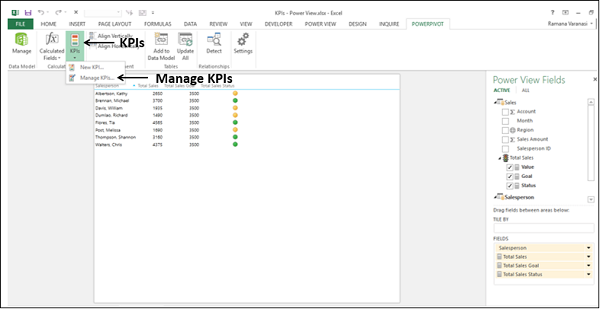
A caixa de diálogo Gerenciar KPIs é exibida.
Clique KPI – Total Sales.
Clique no botão Editar.
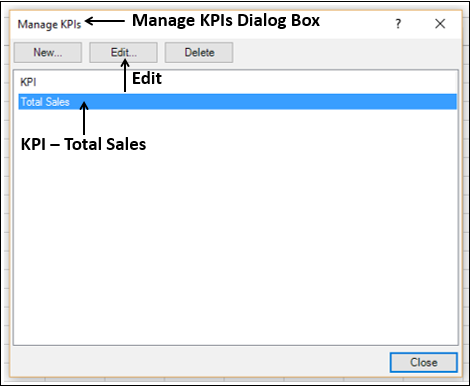
o Key Performance Indicator (KPI) a caixa de diálogo aparece.
- Em Definir limites de status, ajuste as barras verticais para 1500 e 3000.
- Retenha o restante das opções anteriores e clique em OK.
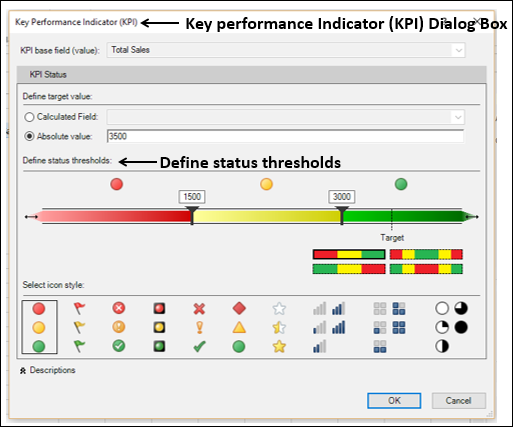
Clique Close na caixa de diálogo Gerenciar KPIs.
O Power View exibe uma mensagem de que o Modelo de Dados foi alterado. Clique OK.
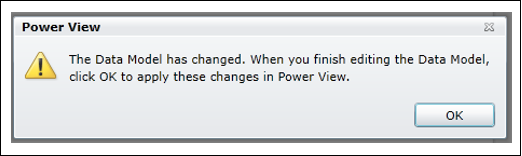
Você pode ver que os ícones de status refletem os limites alterados
Definição de KPIs no Power View
Você pode definir um KPI na própria planilha do Power View. Suponha que você não tenha o campo calculado Total de vendas no modelo de dados. Você pode criar isso no próprio Power View.
Crie uma nova planilha do Power View.
Clique no POWERPIVOT guia na faixa de opções.
Clique em Campos calculados no grupo Cálculos na faixa de opções.
Selecione New Calculated Field na lista suspensa.
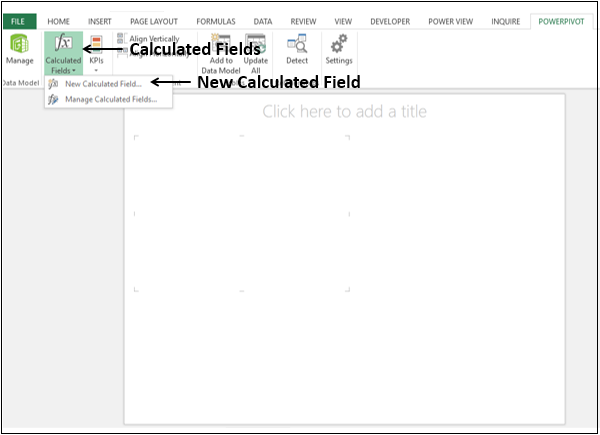
A caixa de diálogo Campo calculado é exibida.
Preencha os detalhes do campo calculado conforme mostrado abaixo e clique em OK.
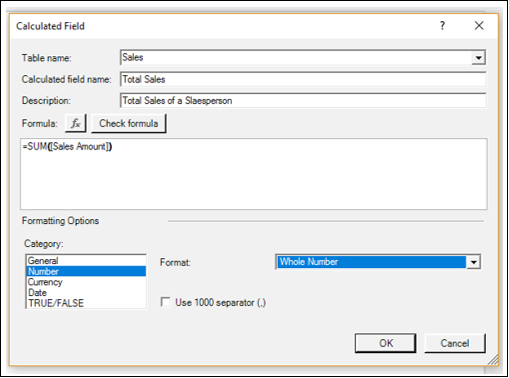
O campo calculado Total de vendas aparece na tabela Vendas na lista Campos do Power View.
Você pode identificá-lo como um campo calculado, pois aparece com um
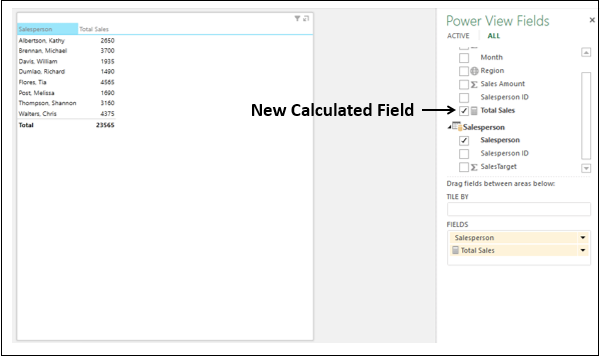
Agora, você pode usar este campo calculado para definir um KPI do Power View.
- Clique na guia POWERPIVOT na faixa de opções.
- Clique em KPIs no grupo Cálculos na Faixa de Opções.
- Selecione Novo KPI na lista suspensa.
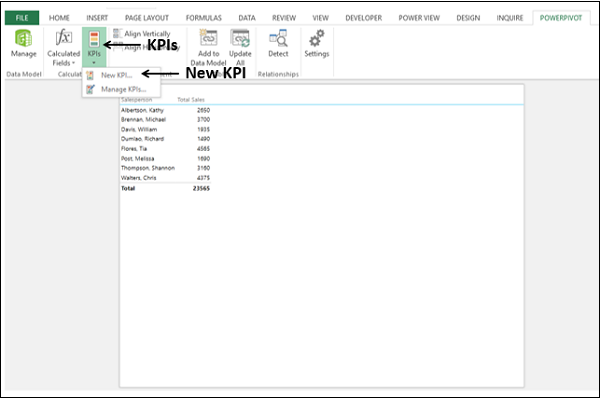
A caixa de diálogo Key Performance Indicator (KPI) é exibida.
Selecione Vendas totais na caixa do campo base KPI (valor).
Em Status de KPI, tem as seguintes opções -
Em Definir valor alvo, selecione Valor absoluto e digite 3500 na caixa.
Em Definir limites de status, ajuste as barras verticais que representam as porcentagens para 40 e 80.
Em Selecionar estilo de ícone, selecione a primeira opção.
Clique OK.
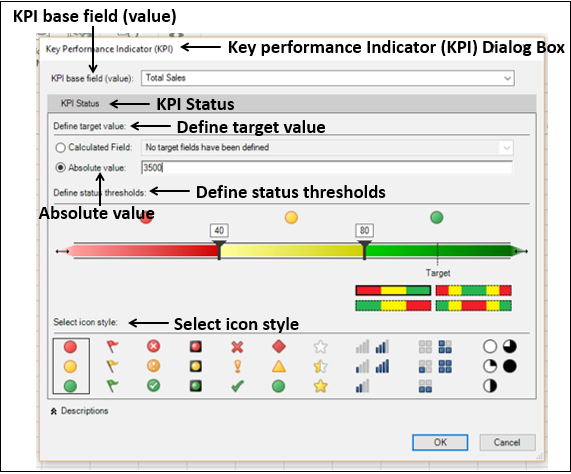
Total Salesaparece como um KPI representado pelo ícone
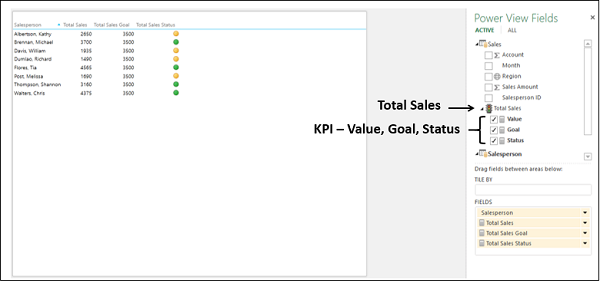
Relatórios estéticos com KPIs no Power View
Você pode criar um relatório estético de Desempenho de Vendas com KPIs no Power View da seguinte maneira -
Crie uma tabela com os campos - Vendedor, Vendas totais e Status de vendas totais.
Clique abaixo da Tabela no Power View.
Crie uma tabela com os campos - Vendedor, Vendas totais e Objetivo total de vendas.
Alterne a visualização para gráfico de barras 100% empilhadas.
Clique em próximo à Tabela no Power View.
Crie uma tabela com os campos - Vendedor, Região, Vendas totais e Status de vendas totais.
Mude a visualização para Cartão.
Arraste o campo Region to Tile By.
Digite o Título - Desempenho de vendas para o relatório do Power View.
Redimensionar tabela, gráfico de barras 100% empilhadas e cartão para visualização conspícua.
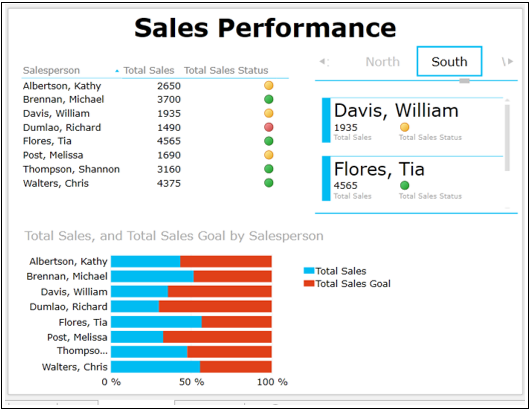
Observe que no Power View, você pode retratar os resultados da seguinte forma -
Tabela com ícones para status de KPI.
Gráfico de barras 100% empilhadas representando a porcentagem alcançada em relação à meta. Você também pode notar que ele fornece uma comparação clara do desempenho de todos os Vendedores.
Visualização do cartão que descreve o status do KPI dos vendedores junto com a região a que pertencem. Você pode rolar interativamente pelos blocos para exibir resultados para diferentes regiões que dariam escopo para avaliar o desempenho regional também.